Indien de opslagruimte voor je e-mail (bijna) vol is kan je e-mail van onze server verwijderen.
Volg 1 van onderstaande stappen om e-mail te verwijderen:
Verwijder e-mail via je e-mailprogramma
Je kan e-mail verwijderen via je e-mail programma. Het is aan te raden om eerst de e-mail met grote bijlages te verwijderen. E-mail met grote bijlages gebruiken namelijk de meeste opslagruimte.
E-mail zonder bijlages gebruikt nauwelijks opslagruimte.
Nadat je e-mail verwijderd hebt controleer dan ook of deze in een eventuele prullenbak staan. Zorg dat ook de prullenbak geheel leeg gemaakt wordt.
Controleer vervolgens in Mijn Clickdreams of de gebruikte opslagruimte daadwerkelijk minder is geworden. (klik hier hoe je dit kan controleren)
Indien de opslagruimte niet is verminderd, betekent dit dat de e-mail door je mailprogramma niet van onze server is verwijderd.
Verwijder in dat geval de e-mail via de webmail zoals in onderstaand punt 2 vermeld:
Verwijder e-mail via de webmail
Je kan e-mail verwijderen via de webmail.
- Log in op je mailaccount via de webmail: https://webmail.clickdreams.nl
- Sorteer de mail op grootte. Klik op “Opties”

- Selecteer vervolgens bij “Sorteer op kolom” op “Grootte” en klik op “Opslaan”:
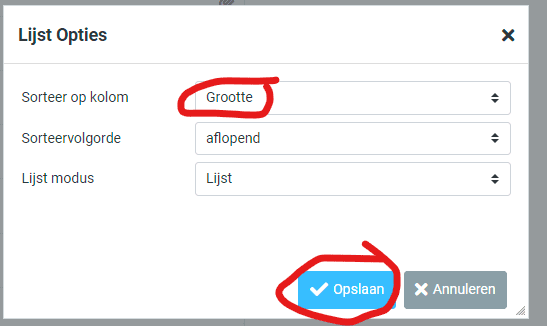
- Nu is all e-mail op grootte gesorteerd. De e-mail met de grootst gebruikte opslagruimte staat derhalve bovenaan. Het is verstandig om deze e-mails als eerste te verwijderen
- Je kan meerdere e-mails tegelijk selecteren door op “Selecteer” te klikken en de keuze “Selectie” te selecteren. Zodoende verschijnt er voor iedere e-mail een selectiebox
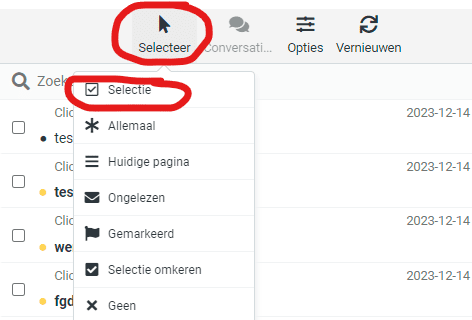
- Nu kan je meerdere e-mails tegelijk selecteren en op “Verwijderen” klikken om deze e-mails te verwijderen
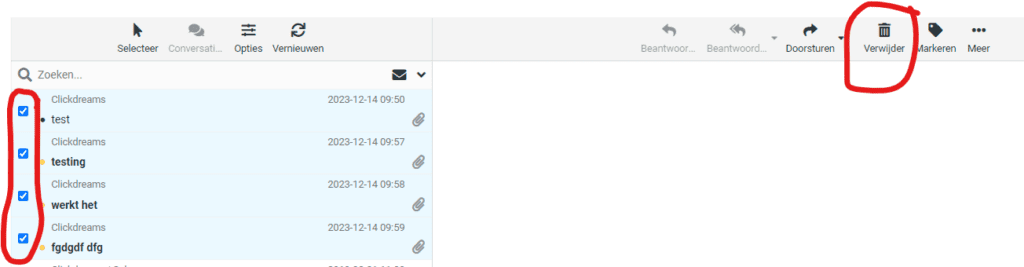
- De verwijderde e-mails zijn nu verplaatst naar de Prullenbak. Let op: Ook e-mails in de prullenbak staan op de server en gebruiken dezelfde opslagruimte
- Verwijder de e-mails in de prullenbak. Dat kan je doen door de e-mails in de Prullenbak weer opdezelfde manier te verwijderen als hierboven beschreven (selecteren en op “Verwijder” te klikken) echter het handigste is om automatisch altijd je prullenbak te legen bij het uitloggen van de webmail
- Ga hiervoor naar “Instellingen” (aan de linkerkant)
- Klik op “Instellingen” (in 1e kolom)
- Klik op “Serverinstellingen” (in 2e kolom)
- Selecteer “Prullenbak legen bij uitloggen” (in 3e kolom)
- Klik op “Opslaan”
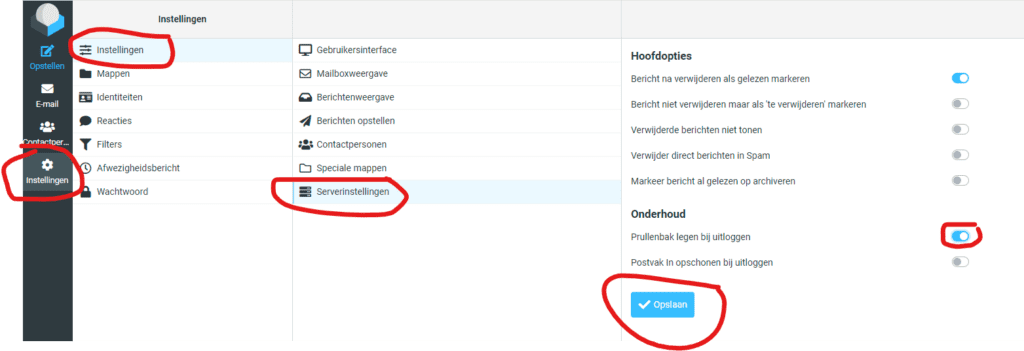
- Om e-mail weer in de volgorde van binnenkomst (nieuwe e-mail bovenaan) te tonen, ga je weer naar “Email” (aan de linkerkant) en klik je wederom op “Opties”
- Kies vervolgens bij “Sorteer op kolom” voor “Geen” en klik op “Opslaan”
- De e-mail zal weer getoond worden met de laatst ontvangen e-mail bovenaan
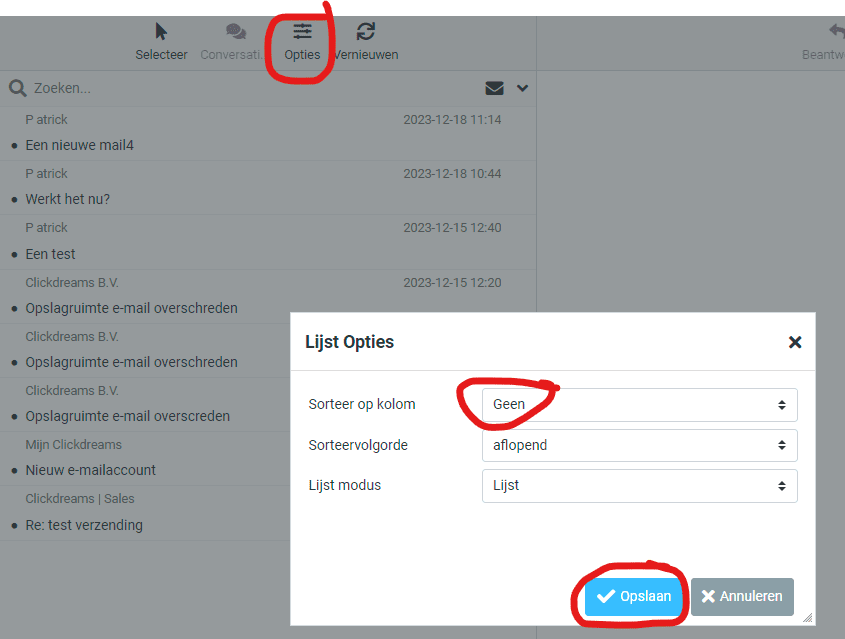
- Controleer vervolgens in Mijn Clickdreams of de gebruikte opslagruimte daadwerkelijk minder is geworden. (klik hier hoe je dit kan controleren)
- Indien de opslagruimte niet voldoende is verminderd dien je meer e-mail te verwijderen.
- Let op: De gebruikte opslagruimte is de totaal gebruikte opslagruimte van alle mailboxen. Het kan ook nodig zijn om e-mail van meerdere mailboxen te verwijderen

